Denna artikel har producerats med hjälp av maskinöversättning.
Hur kan jag återställa data
Misstag händer i försäljning, oavsett om det är att av misstag ta bort en artikel eller ompröva en borttagning.
Pipedrives “Återställ data” funktion säkerställer att du snabbt kan återhämta raderad information, skydda dina data och hålla ditt arbetsflöde igång smidigt.
Var kan jag hitta alternativet för att återställa?
Det finns två sätt att få tillgång till “Återställ data” sidan:
- Gå till Verktyg och appar > Återställ data
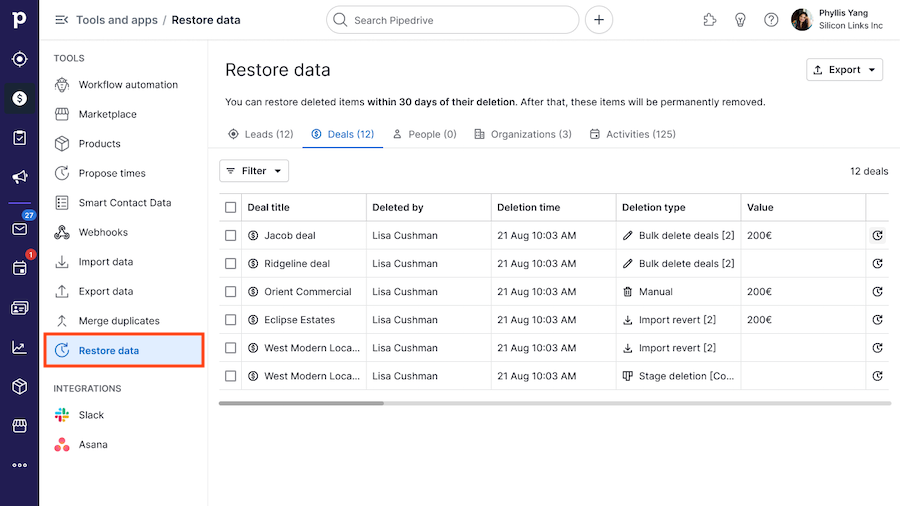
- Vilken lista vy genom att klicka på “Mer” [...] > Återställ data
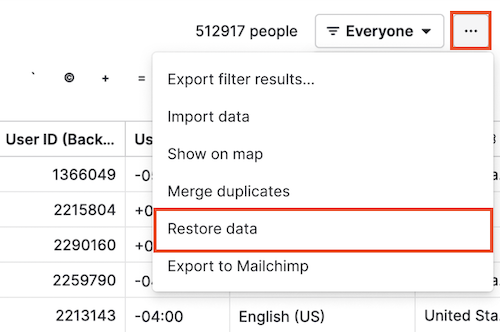
Vem kan återställa objekt?
Varje användare i ditt företags Pipedrive-konto kan få tillgång till “Återställ data”-sidan, men vad de kan se och återställa beror på deras behörigheter och företagets plan. Lär dig mer om behörigheter i denna artikel.
För personer, organisationer, affärer, produkter och leads:
- På Essential och Advanced planerna: Användare kan återställa vilket objekt de har behörighet att se.
- På Professional planen och högre:
- Användare kan återställa sina egna raderade objekt.
- Användare med behörighet att redigera objekt som ägs av andra användare (finns under globala funktioners behörighetsinställningar på sidan hantera användare) kan också återställa dessa användares objekt när de är synliga för dem.
För aktiviteter (alla planer): Användare kan endast återställa aktiviteter de kan se.
Att använda sidan “Återställ data”
Sidan “Återställ data” ger en översikt över objekt som har raderats under de senaste 30 dagarna och verktyg för att hantera dem effektivt.
Hantera raderad data
- Visa antal raderade objekt
- Se det totala antalet raderade leads, affärer, personer, organisationer och aktiviteter
- Åtkomst till listor över raderade objekt
- Klicka på motsvarande entitet-flik (t.ex. leads, affärer, etc.) för att se en detaljerad lista över raderade objekt
- Granska detaljer om raderade objekt
- Se specifik information om varje raderat objekt, inklusive:
- Allmän data: Vem som raderade objektet, när det raderades och källan till raderingen
- Entitetsspecifika detaljer:
- Leads: Titel, nästa aktivitetsdatum, etiketter, källa, datum för skapande av lead, ägare
- Affärer: Titel, värde, pipeline, steg, länkad organisation, länkad kontaktperson, förväntat stängningsdatum, nästa aktivitetsdatum, ägare
- Personer: Namn, etiketter, organisation, e-post, telefon, antal öppna affärer, antal stängda affärer, nästa aktivitetsdatum, ägare
- Organisationer: Namn, etiketter, adress, antal personer, antal öppna affärer, antal stängda affärer, nästa aktivitetsdatum, ägare
- Aktiviteter: Ämne, gjort/ogjort status, prioritet, förfallodatum, tilldelad användare, länkad affär, länkad organisation, länkad kontaktperson
- Se specifik information om varje raderat objekt, inklusive:
- Öppna raderade objekt
- Klicka på entitetsnamnet eller titeln för att öppna en skrivskyddad vy av objektet.
Notera: Raderade leads och aktiviteter kan inte öppnas, men de kan fortfarande återställas.
- Filtrera raderade objekt
- Välj raderingstyp: Specificera typen av radering (valfritt, standard är
Alla). Du kan välja mellan massraderingssessioner, importsessioner, pipelines eller steg. - Välj användaren som raderade objekten: Du kan välja en specifik användare (valfritt, standard är
Alla). - Definiera tidsperioden för radering: Du kan specificera tidsperioden för radering med hjälp av fördefinierade tidsintervall eller en kalender (valfritt, standard är
Alla). - Rensa filter: Återställ alla valda filter till standard.

- Välj raderingstyp: Specificera typen av radering (valfritt, standard är
Återställ raderade objekt
På sidan “Återställ data” kan du:
- Återställa ett enskilt objekt: Klicka på “Återställ“ ikonen bredvid objektet för att återfå det

- Återställa flera objekt: Välj flera objekt och klicka på “Återställ (objekt)” för att återfå dem i bulk
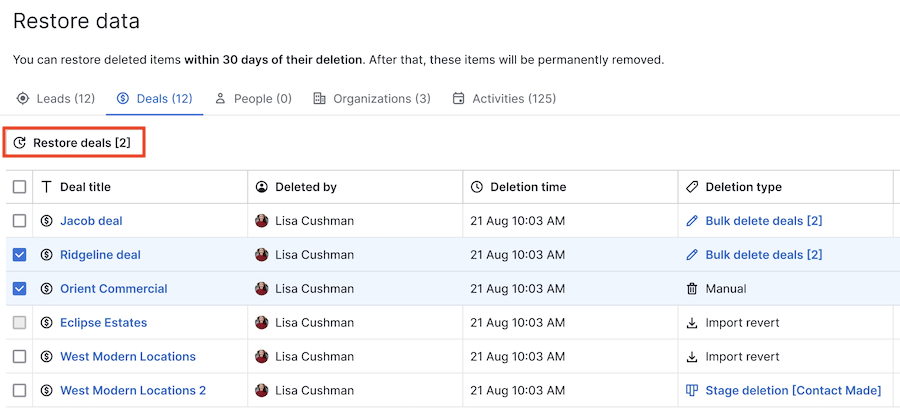
Vad händer efter återställning?
Återställning av objekt kan påverka relaterade enheter baserat på deras kopplingar:
Affärer
- Vunna/förlorade affärer: Den vunna/förlorade tiden återställs tillsammans med affärens ursprungliga pipeline
- Raderade pipelines/steg: Om du är administratör och affären raderades med sin pipeline eller steg, kommer dessa också att återställas
- Saknade pipelines/steg: Om pipelinen eller steget inte längre är tillgängligt, kommer affären att återställas utan en pipeline/steg
Aktiviteter
- Google Kalender synk: Om aktivitetsägaren har Google Kalender synk (enkelriktad eller dubbelriktad), kommer aktiviteten också att återställas i deras Google Kalender
- Outlook Kalender synk: Om ägaren har Outlook Kalender synk (enkelriktad eller dubbelriktad), kommer aktiviteten att visas i Outlook med återställda anteckningar och gästnotifikationer
Kontakter (person eller organisation)
- Ingen synk eller enkelriktad synk: Kontakten kommer endast att återställas i Pipedrive
- Dubbelriktad synk: Kontakten kommer också att återställas i den anslutna kontaktlistan
Var den här artikeln till någon hjälp?
Ja
Nej